A OneDrive a Microsoft felhőalapú tárhelye, ahol a felhasználók fényképeket, fájlokat stb. Tárolhatnak az eszközödről, és bárhonnan és bármilyen eszközről elérhetik azokat. Mondjuk, hogy otthon dolgozik egy excelen a laptopján, majd vásárlás közben kisebb változtatásokat szeretne végrehajtani az excelen, ugyanahhoz a fájlhoz hozzáférhet telefonjáról a OneDrive segítségével, és elvégezheti a módosításokat. Ehhez csak egy bejelentkezés szükséges a OneDrive-fiókba. Rendelkeznek asztali alkalmazással asztali számítógépekhez és mobilalkalmazásokhoz mobiltelefonokhoz, táblagépekhez stb.
Ha azonban nagyszámú fájl feltöltésére és letöltésére van szükség a OneDrive-ból / a OneDrive-ra, sok időbe telik, és megeszi az összes sávszélességünket. Korábban a felhasználó nem tudta ellenőrizni az adatátviteli sebességet a OneDrive-ban, és amikor lassú a kapcsolata, és megosztja más számítógépekkel, az egyszerű átvitel órákig tart. Szerencsére a Microsoft most előállt egy olyan funkcióval, amelyben dönthetünk úgy, hogy korlátozzuk a OneDrive feltöltési és letöltési arányát. Ebben a cikkben nézzük meg, hogyan lehet ezt megtenni.
A feltöltési és letöltési arány korlátozásához követendő lépések:
1. lépés: Jobb klikk a OneDrive ikonra a tálca jobb alsó sarkában
2. lépés: Kattintson a gombra Beállítások
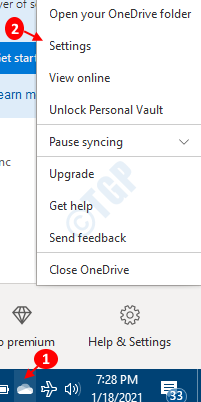
Időnként a One Drive ikon rejtve van, ezért kattintson a gombra Rejtett ikonok megjelenítése nyíl az alábbiak szerint, és ott keresse meg az ikont.

3. lépés: A Hálózat fülön
- A Feltöltési arány részben válassza a lehetőséget Korlátozás ide: és adja meg a fájlok feltöltésének sebességét.
- A Letöltési arány részben válassza a lehetőséget Korlátozás ide: és adja meg a fájlok feltöltésének sebességét.
- Kattintson az OK gombra
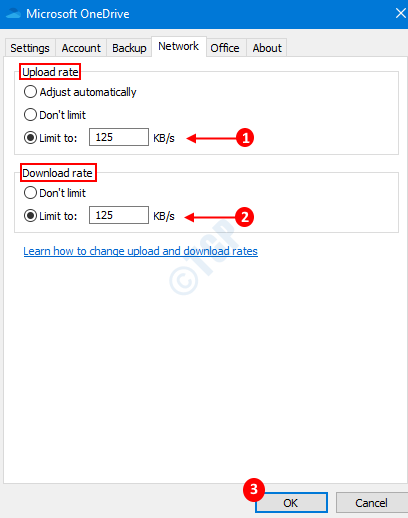
Tippek a rendelkezésre álló sávszélesség hatékony kihasználásához:
- Ha nagy mennyiségű adatot továbbít, győződjön meg arról, hogy a rendszer nem megy alvó állapotba. Ha mégis megtörténik, az átutalások leállnának.
- Próbálja meg az Ethernet (vezetékes kapcsolat) használatát a Wi-Fi helyett
- Próbálja meg ütemezni az átutalásokat, amikor az internetet más célra nem használják (Streaming, Nagy letöltések stb.)
Ez az. Remélem, ez hasznos volt.
Ha le szeretné állítani az adatok szinkronizálását a OneDrive-fiókkal a Windows 10 rendszerben, olvassa el ezt link a részletekért.


